表格下拉选项怎么设置 WPS表格下拉选项设置教程
2016-11-25 14:13作者:ljh
在表格中使用下拉菜单能快速准确的输入指定字符,在录入员工职位等工作时能提高不少效率,那么下拉菜单如何设置呢?下面就教大家WPS表格下拉选项的设置方法。
1、首先选中需要使用下拉选项的单元格;
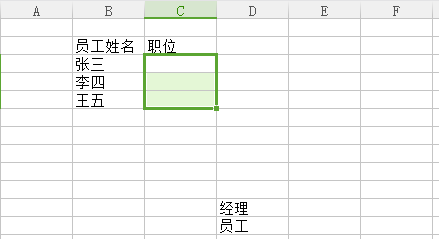
2、点击“数据”--“有效性”;
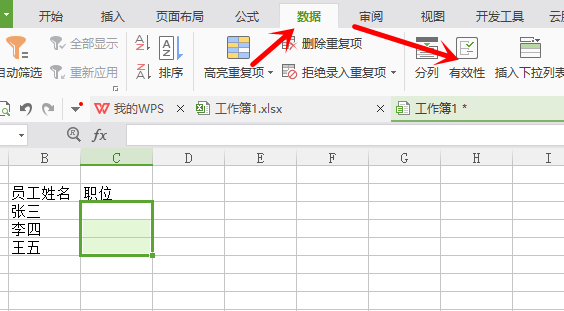
3、在有效性条件“允许”中选择“序列”,然后点击下方的“来源”按钮;
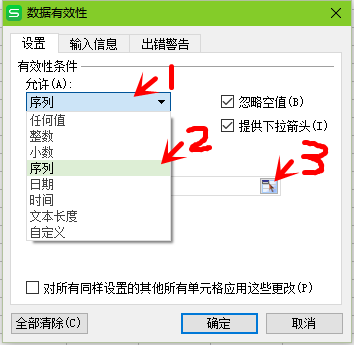
4、选中要加入下拉选项中的项目,在点击如图所示按钮;
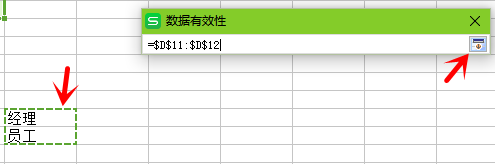
5、点击“确定”下拉选项就完成了。
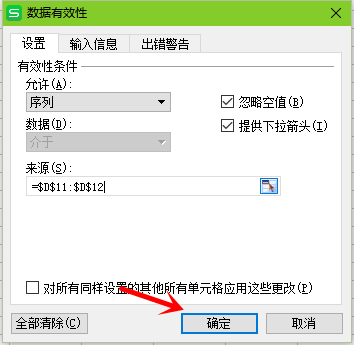
以上就是WPS表格下拉选项的设置方法,Excel表格的设置方法也是大同小异,设置完之后就可以点击下拉图标,快速选择设定的选项了。
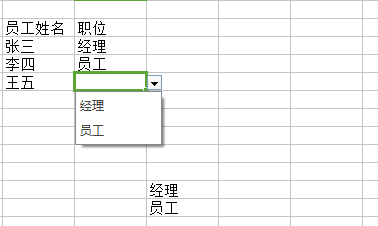
标签:表格下拉选项